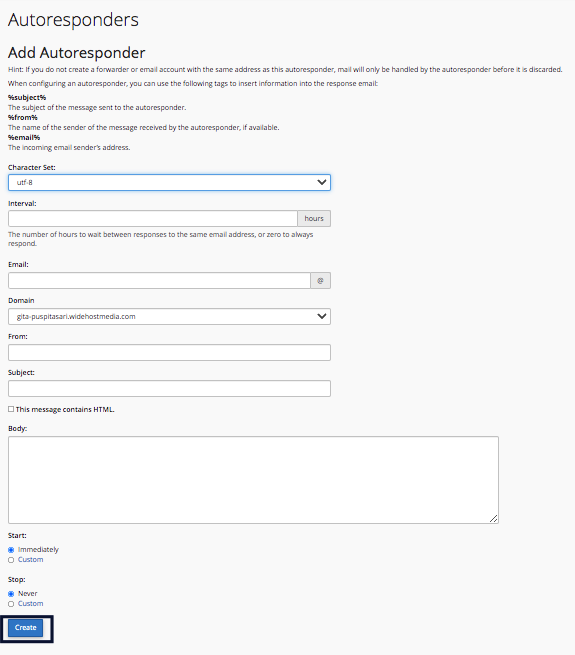Penjawab Otomatis atau Auto Responders, biasanya digunakan ketika kamu tidak memiliki akses ke akun email yang dapat dikarenakan oleh tidak adanya koneksi internet atau sedang berlibur atau berbagai situasi lainnya. Auto Responders ini bisa menjadi solusi untuk memberitahukan pengirim email bahwa kamu tidak dapat membalas email pada saat itu. Auto Responders bisa disiapkan terlebih dahulu agar bekerja secara otomatis, jadi ketika orang mengirim pesan kepada kamu, orang tersebut akan menerima email balasan berisikan hal yang Kamu tuliskan dalam balasan otomatis tersebut.
Berikut cara menambahkan Penjawab otomatis pada akun email cPanel-mu;
1. Pada Website Wide Host Media silahkan Login melalui "Client Area >Log in"

2. Masukkan email beserta password akun client area pada box yang telah disediakan, lalu klik Login. Apabila kamu mengalami lupa password untuk akun client area, klik Forgot Password.

3. Setelah masuk ke Dashboard Client, silahkan pilih Services untuk mengakses produk yang akan digunakan
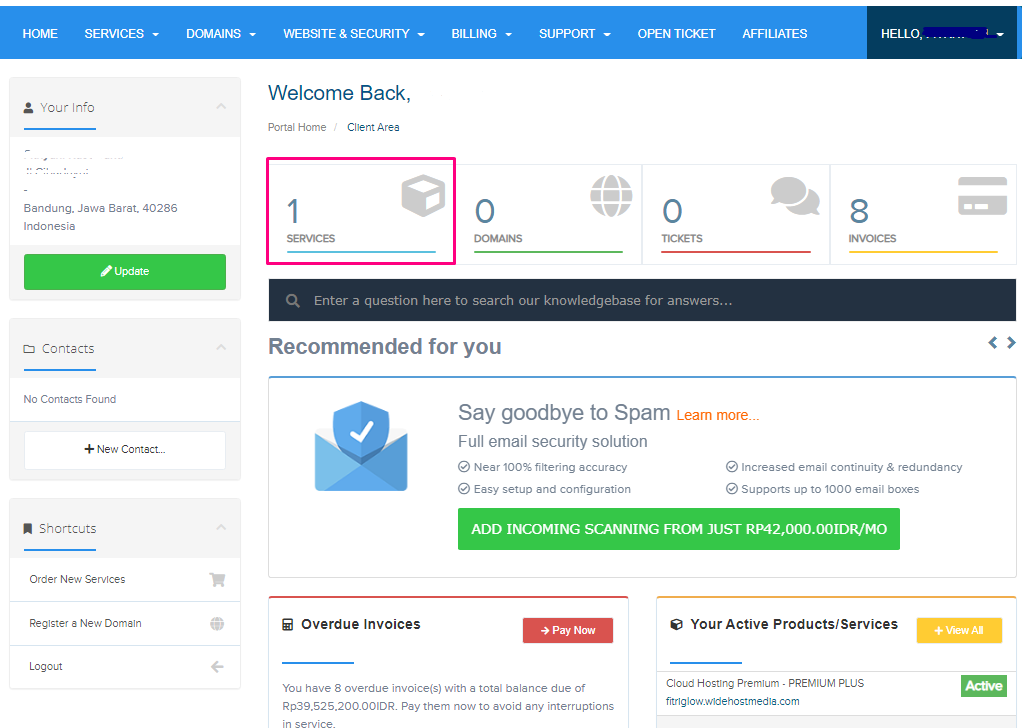
4. Pada "My Products & Services" silahkan pilih produk dengan status aktif
- Menu bar pada bagian samping terlihat jumlah produk yang active, pending, suspend, terminated dan cancelled.
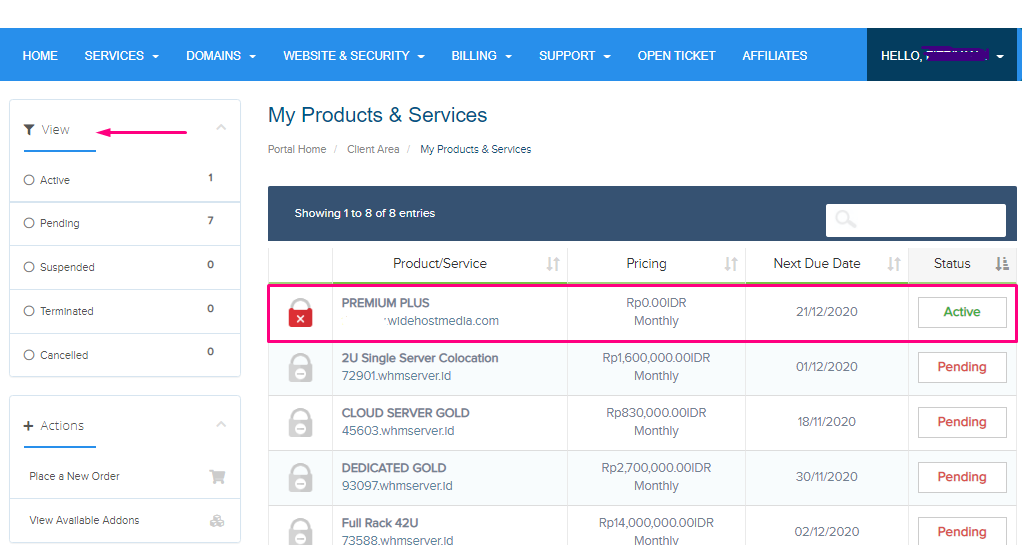
5. Pada dasboard berikutnya, kamu bisa memilih "Login to cPanel untuk dapat mengakses subdomain, pada halaman ini juga terdapat menu lain diantaranya:
- Bar "Usage Statistics", akan memonitor kapasitas disk dan bandwidth yang telah digunakan, dan dapat menjadi pertimbangan apakah kamu harus melakukan Upgrade atau downgrade untuk menambah kapasitas tersebut.
- Untuk meningkatkan keamanan website, aplikasi ataupun sistem, silahkan memilih penawaran Addon&Extras.
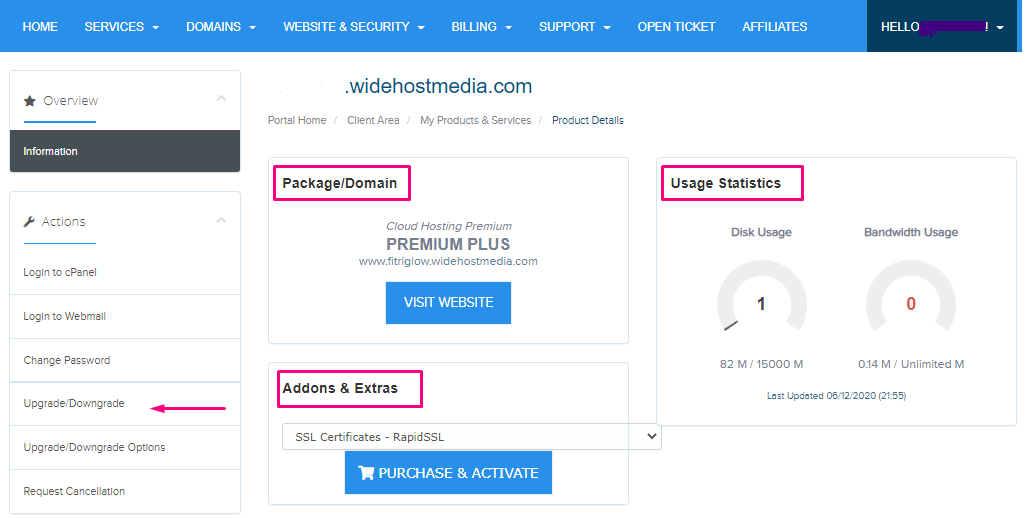
6. Selanjutnya, pada Dashboard cPanel, silahkan scroll menu dan pilih menu "Email > "Autoresponders"
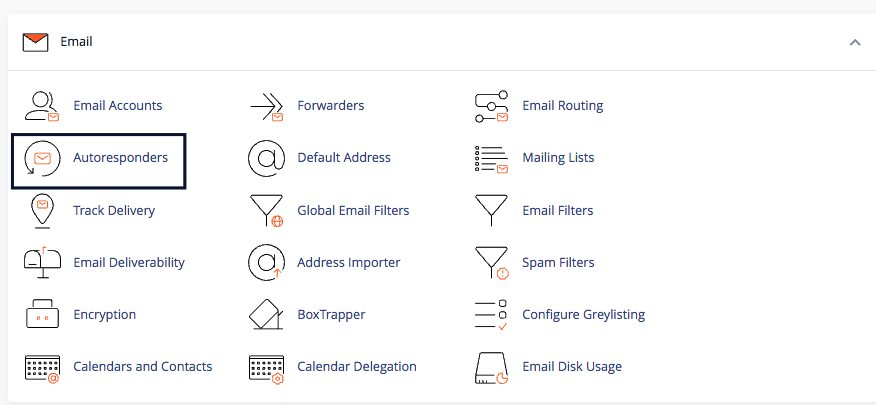
7. Pada halaman Penjawab Otomatis silahkan pilih "Add Autoresponder"
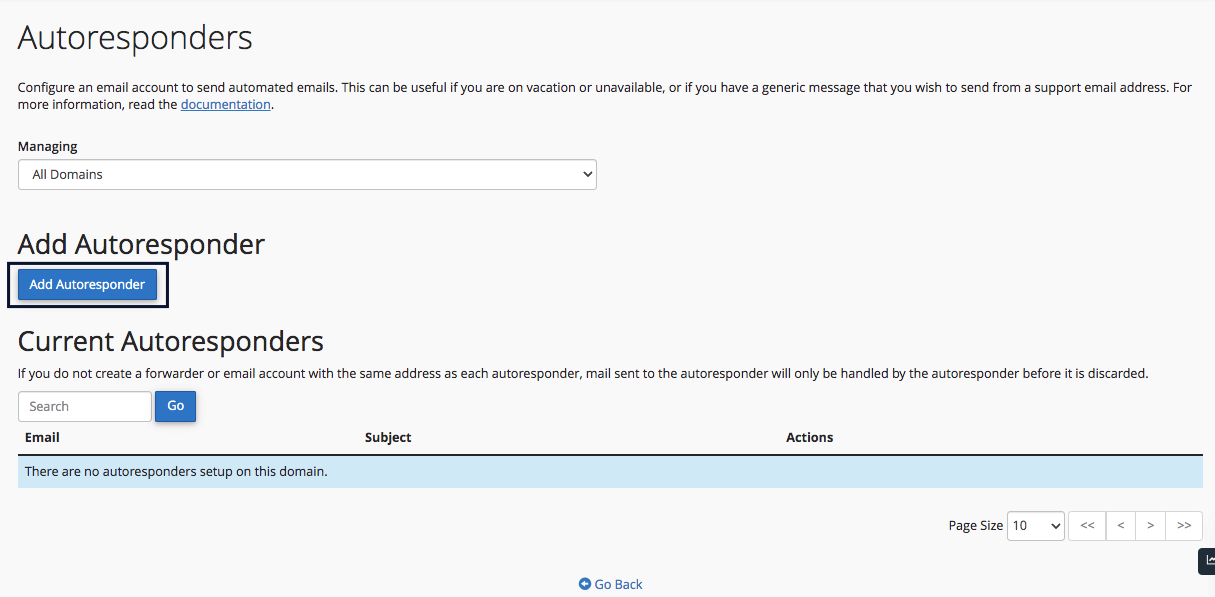
8. Di Halaman "Tambah Penjawabotomatis" terdapat beberapa kolom yang harus diisikan, diantaranya
- "Character set",
- "Interval",kamu dapat mengatur penjawab otomatis/ auto responders akan mengirimkan email tersebut tiap berapa jam
- "Email", silahkan pilih email yang ada pada akun hostingmu dan akan menggunakan penjawab otomatis tersebut
- "Domain", silahkan pilih domain yang ada pada akun hostingmu dan akan menggunakan penjawab otomatis tersebut
- "From"
- "Subject", silahkan isikan subjek atau judul dari email penjawab otomatis yang akan dikirimkan pada penerima email
- "Body", input isi dari email tersebut yang berisikan penjelasan kenapa kamu tidak bisa merespon email dalam waktu dekat.
- "Start" dan "Stop", pilih tanggal untuk penjawab otomatis tersebut digunakan dan tanggal berakhirnya silahkan pilih "custom" untuk dapat memilih tanggal pada sistem
- Terakhir silahkan pilih tombol "Create" untuk menyimpan pesan penjawab otomatis tersebut